| Inhaltsverzeichnis anzeigen |  |
Anmeldung
Um sich anmelden zu können, brauchen Sie die Web-Adresse (URL) des Impact Ordering-Systems sowie einen Benutzernamen und ein Kennwort. Diese Informationen erhalten Sie von Ihrem Firmenadministrator.
![]() Wenn Sie noch keinen Benutzernamen haben, können Sie diesen bei entsprechender Systemkonfiguration über die Registrierung anlegen. Weitere Informationen finden Sie unter Selbstregistrierung.
Wenn Sie noch keinen Benutzernamen haben, können Sie diesen bei entsprechender Systemkonfiguration über die Registrierung anlegen. Weitere Informationen finden Sie unter Selbstregistrierung.
- Öffnen Sie Ihren Internet-Browser und geben Sie die Impact Ordering Web-Adresse in die Adresszeile des Browsers ein.
Die Anmeldeseite wird angezeigt.
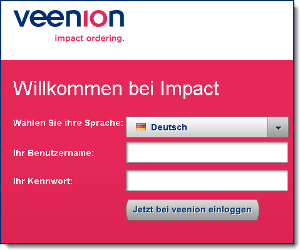
Falls in Ihrem System mehrere Sprachen verfügbar sind, können Sie die Sprache für die Benutzeroberfläche wählen, indem Sie auf das entsprechende Feld klicken.
Hinweis
- Die Auswahlmöglichkeit entfällt, wenn von den verfügbaren Sprachen nur eine eingesetzt ist - auch wenn verschiedene Sprachlizenzen vorhanden sind. Wenn Sie keine Sprache auswählen, wird die in Ihrem Benutzerprofil festgelegte Standardsprache verwendet.
- Geben Sie Ihren Benutzernamen und Ihr Kennwort ein. Beachten Sie dabei die in Ihrer Firma vorgegebenen Regeln für Benutzernamen und Kennworte und die Groß-und Kleinschreibung.
Das Kennwort wird zur Sicherheit mit Sternchen (*****) dargestellt.
- Klicken Sie auf die Schaltfläche Jetzt bei veenion einloggen.
Die Seite Lobby wird angezeigt.
Kennwort abgelaufen
Abhängig von den von Ihrem Firmenadministrator definierten Einstellungen müssen Sie bei einer Erstanmeldung oder nach einer bestimmten Anzahl Tage Ihr Kennwort ändern. Sie können unabhängig hiervon jederzeit in Ihrem Benutzerprofil Ihr Kennwort ändern (siehe Kennwort ändern).
Wenn Ihr Kennwort abgelaufen ist, wird nach dem Klick auf die Schaltfläche Jetzt bei veenion einloggen die Seite Kennwort angezeigt.
- Geben Sie im Feld Altes Kennwort Ihr altes Kennwort ein.
- Geben Sie im Feld Neues Kennwort ein neues Kennwort ein.
- Geben Sie im Feld Neues Kennwort wiederholen das neue Kennwort nochmals ein.
- Klicken Sie auf Speichern.
Die Seite Lobby wird angezeigt. Bei der nächsten Anmeldung müssen Sie das neue Kennwort eingeben.
Neues Kennwort anfordern
Ist Ihr System entsprechend konfiguriert, können Sie ein neues Kennwort anfordern, z. B. wenn Sie Ihr Kennwort vergessen haben. Voraussetzung hierfür ist eine gültige E-Mail-Adresse in Ihrem Benutzerprofil.
Wenn Sie ein falsches Kennwort eingeben und auf die Schaltfläche Jetzt bei veenion einloggen klicken, wird der Link Passwort vergessen? angezeigt.
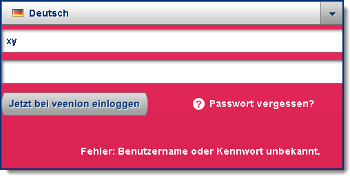
Klicken Sie auf diesen Link und dann auf der Seite Anforderung eines Ersatz-Kennwortes auf die Schaltfläche Neues Kennwort anfordern.
Ein Ersatz-Kennwort wird Ihnen per E-Mail zugeschickt. Dieses Kennwort müssen Sie bei der nächsten Anmeldung ändern.
Siehe auch |